En este artículo, le mostraré cómo usar git blame para rastrear a los autores de un proyecto. Entonces empecemos.
Configuración de un repositorio de Git de ejemplo:
Si está aprendiendo Git, puede clonar cualquier repositorio de Git de GitHub en su computadora para probar los comandos de este artículo. Si desea utilizar su propio repositorio de Git, también está bien.
Voy a clonar el h5bp / html5-boilerplate Repositorio de Git de GitHub para la demostración de culpa de git en este artículo.
$ git clon https: // github.com / h5bp / html5-boilerplate.git
Ahora, navegue hasta el directorio html5-boilerplate / de la siguiente manera:
$ cd html5-boilerplate /
En el html5-boilerplate / directorio, tengo algunos archivos y directorios. En la siguiente sección, le mostraré cómo usar git blame en este repositorio de Git.
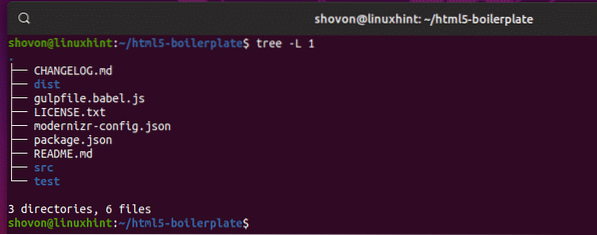
Uso básico:
Para encontrar el autor y confirmar la información de cada línea de la última versión modificada del archivo (digamos mi archivo) en su repositorio de Git, ejecuta git culpar como sigue:
$ git culpar a mi archivoEn mi repositorio de Git, tengo un archivo gulpfile.Babel.js. Digamos, quiero verificar el autor y confirmar la información de este archivo línea por línea. Para hacer eso, ejecutaría git blame de la siguiente manera:
$ git culpar gulpfile.Babel.js
Deberías conseguir algo como esto. Aquí, git blame muestra el contenido del archivo, incluidos los números de línea a la derecha. A la izquierda de cada línea, git blame muestra el hash de confirmación, el autor responsable de esta confirmación, la fecha y la hora de la confirmación. Una confirmación puede cambiar varias líneas de código en un archivo fuente. Una confirmación puede cambiar solo una línea de código en un archivo fuente. Entonces, el mismo hash de confirmación puede aparecer para varias líneas. También puede aparecer solo una vez. Depende del compromiso.
Desde aquí, puede ver qué autor cambió qué línea del archivo fuente. También puede ver qué confirmación es responsable de ese cambio y cuándo se realizó el cambio.
Si el archivo tiene muchas líneas, puede navegar usando el
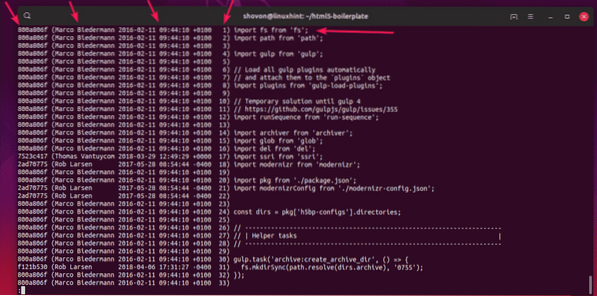
Ahora, si desea obtener más información sobre lo que cambió en una confirmación, simplemente copie el hash de confirmación y use git log de la siguiente manera.
$ git log -p 2ad70775
Debería poder ver el mensaje de confirmación completo, qué líneas se eliminan y qué líneas se agregan desde la confirmación anterior.
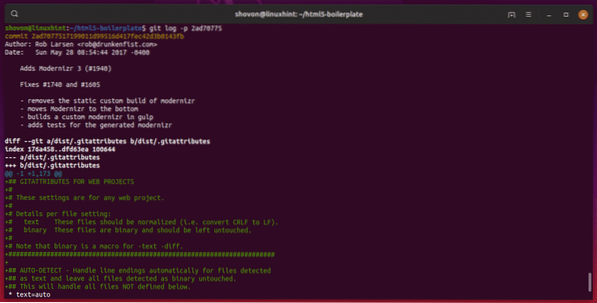
Visualización del correo electrónico del autor:
De forma predeterminada, git blame muestra el nombre del autor. Si desea ver el correo electrónico del autor en su lugar, ejecute git blame con el -mi opción de la siguiente manera:
$ git culpar -e gulpfile.Babel.js
Como puede ver, se muestra el correo electrónico del autor en lugar del nombre del autor.
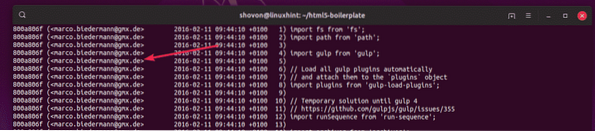
Visualización de hash de confirmación larga:
De forma predeterminada, git blame muestra hashes de confirmación cortos que también son únicos. Entonces, puedes usarlo sin ningún problema. Pero, si prefiere ver los hash de confirmación completos, puede usar el -l opción de culpa de git de la siguiente manera.
$ git culpar -l gulpfile.Babel.js
Como puede ver, se muestran los hash de confirmación completos en lugar de los cortos.
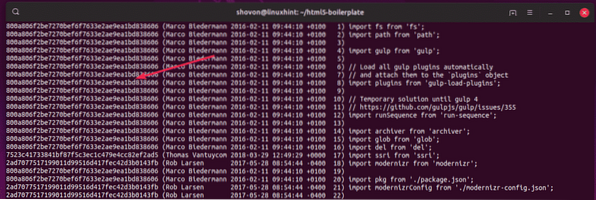
Si lo desea, también puede combinar varias opciones para obtener el efecto que desea. Por ejemplo, para ver el correo electrónico del autor y el hash de confirmación largo, puede combinar el -mi y -l opciones juntas de la siguiente manera:
$ git culpar -el gulpfile.Babel.jsVisualización de la marca de tiempo sin procesar:
De forma predeterminada, git blame muestra una fecha y hora bien formateadas. Pero, si por alguna razón, necesita la fecha y la hora como valores de marca de tiempo, puede usar el -t opción de culpa de git de la siguiente manera:
$ git culpar -t gulpfile.Babel.js
Como puede ver, los valores de la marca de tiempo se enumeran.
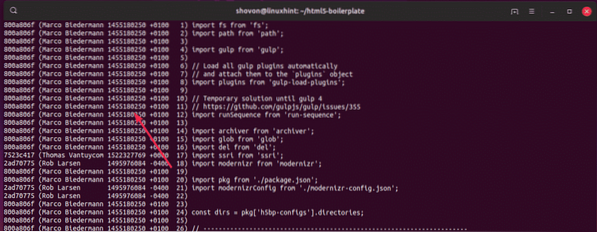
Listado de un rango específico de líneas:
Si desea inspeccionar solo rangos específicos de líneas de un archivo usando git blame, entonces puede usar el -L opción.
Para mostrar un rango usando el -L opción, use git blame de la siguiente manera:
$ git blame -L startLineNumber, endLineNumber filePathPor ejemplo, para mostrar líneas 10-20 del archivo gulpfile.Babel.js, ejecuta git blame de la siguiente manera:
$ git culpar -L 10,20 gulpfile.Babel.js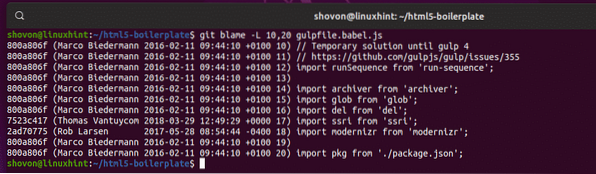
Para mostrar norte número de líneas a partir de la línea X, ejecuta git blame de la siguiente manera:
$ git culpar -L X, + NPor ejemplo, para mostrar 5 líneas a partir de la línea 15 del archivo gulpfile.Babel.js, ejecuta git blame de la siguiente manera:
$ git culpar -L 15, + 5 gulpfile.Babel.js
Para mostrar norte número de líneas antes de la línea X, ejecuta git blame de la siguiente manera:
$ git culpar -L X, -NPor ejemplo, para mostrar 5 líneas antes de la línea 15 (incluida la línea 15) del archivo gulpfile.Babel.js, ejecuta git blame de la siguiente manera:
$ git culpar -L 15, -5 gulpfile.Babel.js
Obteniendo ayuda:
git blame tiene muchas más opciones. Cubrí los comunes en este artículo. Si necesita ayuda con alguna de las opciones de git blame, puede consultar la página de manual de git blame de la siguiente manera:
$ man git-blame
O,
$ git ayuda a culpar
La página de manual de git blame.
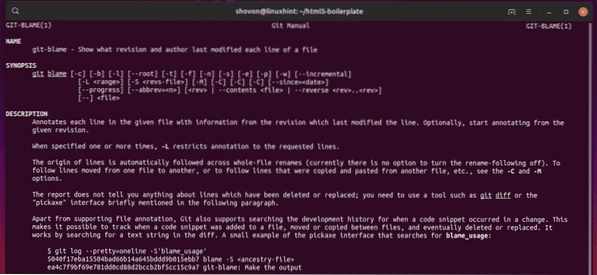
Entonces, así es como usas git blame en tu repositorio Git deseado. Gracias por leer este artículo.
 Phenquestions
Phenquestions


